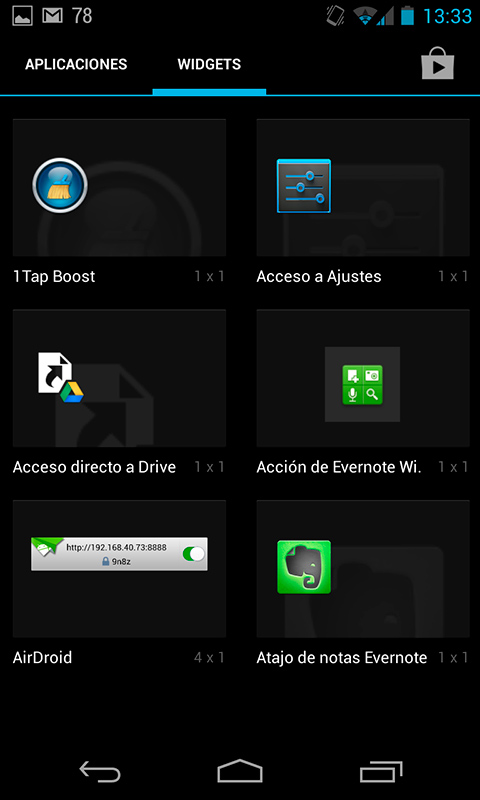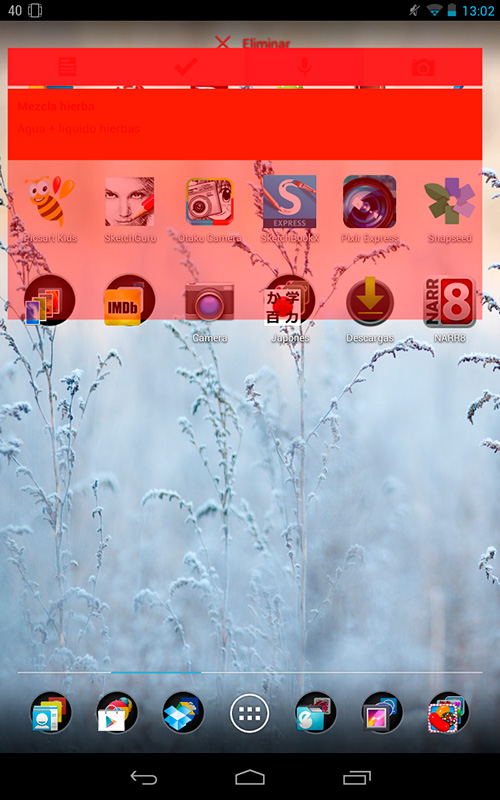La semana pasada vimos los iconos, elementos que nos permiten acceder directamente a la aplicación desde el escritorio. Hoy hablaremos de los widgets. Al igual que los iconos, nos permiten acceder a la aplicación, pero tienen un pequeño extra, también podemos ver parte del contenido de la aplicación sin necesidad de entrar en ella.
Para instalarlo en nuestro escritorio seguimos el mismo procedimiento que con los iconos, desde el botón Aplicaciones. En la parte superior vemos la opción WIDGETS. Buscamos la que nos interesa. Pulsamos sobre el widget, esperamos a que aparezca el escritorio y lo soltamos donde queramos.
Para modificar el tamaño pulsamos sobre él un par de segundos. Movemos las bolitas azules que lo rodean y adecuamos el tamaño a nuestro gusto. Un widget nos permite ver el contenido que tenemos en la aplicación. Al pulsar sobre alguna de las opciones nos manda a la aplicación.
Para eliminarlo pulsamos sobre él hasta que aparezca la opción de Eliminar en la parte superior. Lo arrastramos hasta que se pone rojo y lo soltamos. Listo.
Muchas aplicaciones tienen widgets, algunos más útiles que otros. Son muy fáciles de usar y aún más fáciles de eliminar. Sólo tienen dos inconvenientes. El primero sería el espacio que ocupan. Aunque algunos bien valen la pena, sobre todo si los vamos a usar a menudo. La otra pega es el consumo de batería. Los widgets están siempre sincronizándose para mostrar el último contenido disponible, y eso desgraciadamente se traduce en menor duración de la batería. Con unos pocos no notaremos apenas diferencia, pero es mejor no abusar. Yo aconsejaría usar dos o tres, los que más vayáis a utilizar, no más.
![]()
Otros de la saga Personalización I Cambiar el fondo de escritorio Personalización II Los iconos Personalización IV Cambios Android 4.4 KitKat Personalización V La pantalla de bloqueo